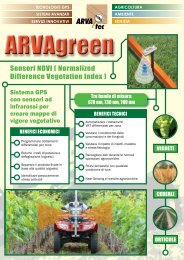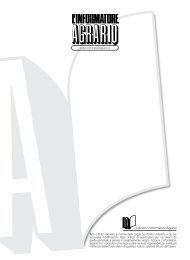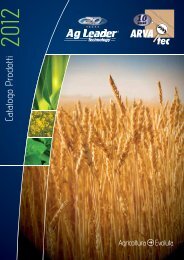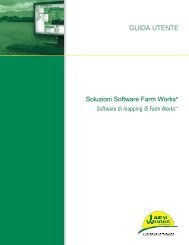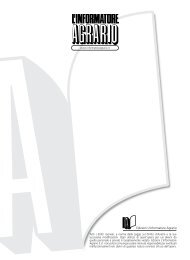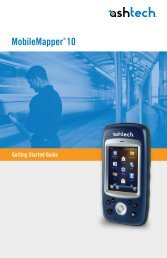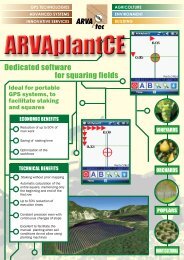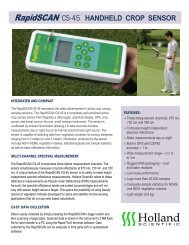ARVAtec S.r.l.
ARVAtec S.r.l.
ARVAtec S.r.l.
Create successful ePaper yourself
Turn your PDF publications into a flip-book with our unique Google optimized e-Paper software.
Le impostazioni degli interruttori possono essere modificate andando sulla schermata riassuntiva degli Ingressi<br />
Ausiliari (vedi immagine a sinistra). Questa schermata elenca per ogni interruttore la funzione (se esiste) che<br />
gli è stata assegnata.<br />
Il tasto “Assegna”, in alto a destra, permettere di accedere alla pagina da cui assegnare un comando ad un<br />
interruttore. Per maggiori informazioni vedi “Impostazioni Input Ausiliari” nel capitolo seguente.<br />
L’interruttore principale, che controlla l’entrata in funzione dell’intera configurazione degli interruttori<br />
secondari, ha il suo specifico menu che permette di accedere alle seguenti funzioni:<br />
• Interruttore: controlla l’interruttore principale<br />
• Esterno 2: controlla l’interruttore principale a pedale opzionale montato sul pavimento<br />
• Esterno 1 3 4: al momento non vengono utilizzati.<br />
Gli interruttori F1 e F11 possono essere assegnati ad una qualsiasi sezione dell’attrezzo in uso.<br />
Attraverso questi interruttori è possibile scegliere come controllare una particolare sezione dell’attrezzo o un<br />
canale di controllo di una seminatrice.<br />
“Ripristina tutto” permette di tornare alle impostazioni di default.<br />
Impostazioni input ausiliari<br />
Cliccando sul tasto “Assegna”, nella schermata riassuntiva<br />
degli input ausiliari (vedi immagine precedente), si apre la<br />
pagina delle impostazioni degli ingressi ausiliari (vedi<br />
immagine a sinistra).<br />
In questa pagina sono visualizzati in alto gli interruttori e<br />
gli input. Gli input e gli interruttori che non sono stati<br />
assegnati hanno una croce gialla.<br />
Se si vogliono cambiare le impostazioni di default della<br />
mappatura degli interruttori, selezionare un interruttore<br />
in alto quindi, dalla finestra in basso, selezionare quale<br />
funzione assegnargli.<br />
A sinistra viene mostrata un'altra immagine di come<br />
potrebbe apparire la finestra degli ingressi ausiliari con<br />
DirectLiquid.<br />
Input ausiliari: aiuto<br />
Se è necessario aiuto per la regolazione delle<br />
impostazioni cliccare sul punto di domanda.<br />
Si aprirà una pagina di aiuto per l’assegnazione<br />
degli input che fornisce una definizione per ognuna delle<br />
icone mostrate sotto.<br />
Manuale INTEGRA TM - VERSA Versione Firmware 2.5 - pag. 42